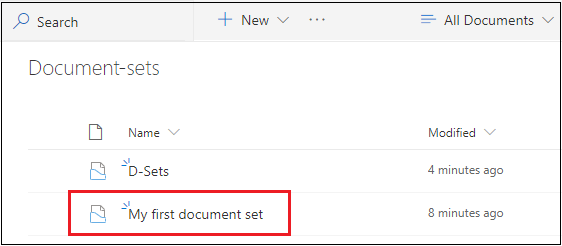- SharePoint-库
- SharePoint库
- SharePoint-库(1)
- SharePoint库(1)
- SharePoint | SharePoint教程
- SharePoint | SharePoint教程(1)
- SharePoint列表(1)
- SharePoint列表
- SharePoint-数据
- SharePoint-数据(1)
- SharePoint的类型
- SharePoint的类型(1)
- SharePoint-类型
- SharePoint-类型(1)
- SharePoint-API(1)
- SharePoint-API
- SharePoint工作流
- SharePoint工作流(1)
- SharePoint教程(1)
- SharePoint教程
- SharePoint-应用(1)
- SharePoint-应用
- SharePoint-功能(1)
- SharePoint-功能
- SharePoint模板
- SharePoint模板(1)
- 讨论SharePoint(1)
- 讨论SharePoint
- SharePoint权限(1)
📅 最后修改于: 2021-01-09 14:00:58 🧑 作者: Mango
SharePoint文档集
SharePoint文档集是一种特殊的内容类型,它允许用户对可以作为单个实体进行管理的相关文档进行分组。在SharePoint中,您可以轻松地在一个步骤中创建文档集,还可以定义其特征和元数据(数据内部的数据)。
SharePoint文档集具有以下功能-
- 权限-文档集有权设置其自己的权限。这些权限可由文档集中的内容类型继承。
- 可用内容类型-这些是文档集中允许的预定义内容类型。
- 工作流-通过工作流,您可以围绕整个文档组而不是单个文档来构建流程。
- 信息管理策略-它允许您指定文档集周围的默认保留,条形码和标签策略。
- 元数据-文档集包含其自己的元数据。
- 欢迎页面-显示标题和元数据,以概述文档集的内容。
创建文档集
可以按照以下步骤创建文档集-
步骤1:启用文档集
默认情况下,SharePoint中未启用文档集内容类型。因此,要创建文档集,第一步就是启用文档集。
一世。转到屏幕右上角的“设置”图标,然后选择站点信息。
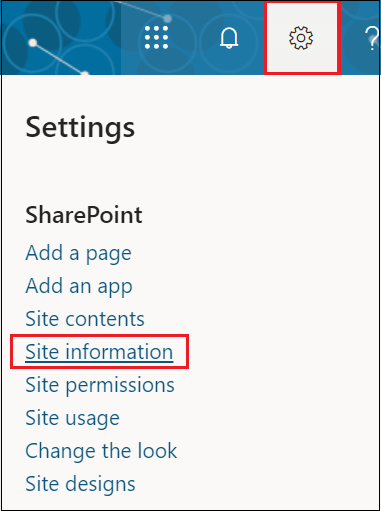
ii。编辑站点信息窗口出现在屏幕的右上角。向下滚动窗口,然后单击“查看所有站点设置” 。
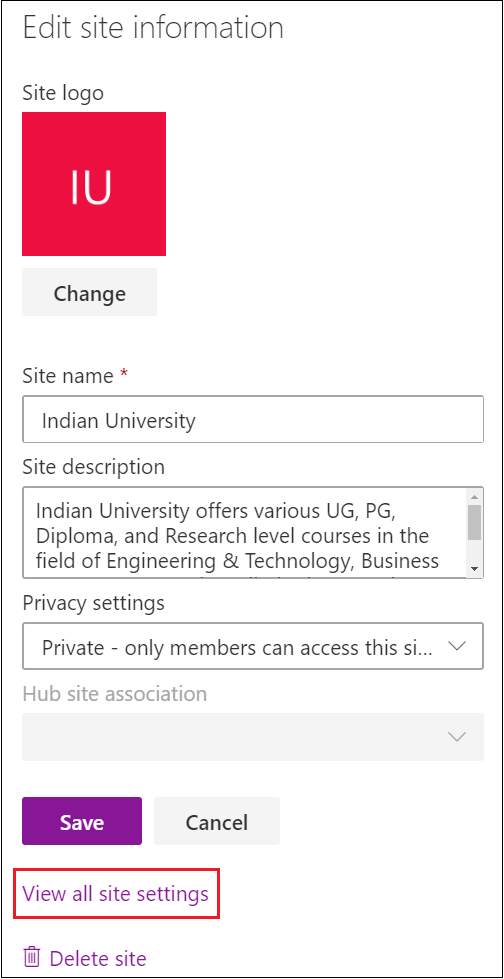
iii。出现网站设置窗口,在其中搜索“网站集功能” 。一旦获得网站集功能,请单击它。
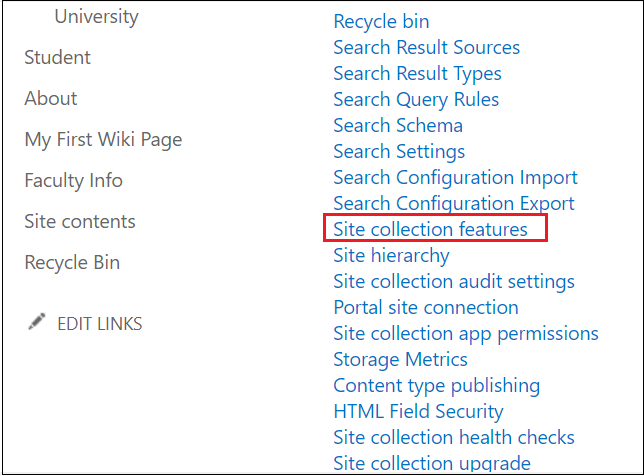
iv。出现以下屏幕。向下滚动窗口并搜索“文档集”。单击与文档集关联的激活。单击“激活”后,屏幕上会出现一个小的蓝色活动按钮。
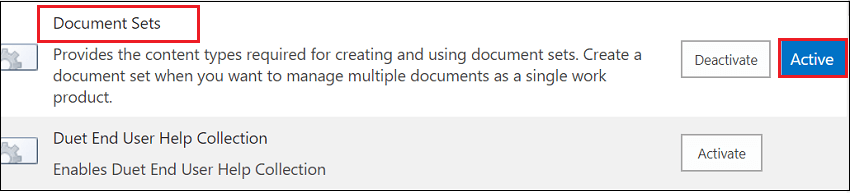
步骤2:创建文档集内容类型
我要创建内容类型,请转到设置图标->网站设置。
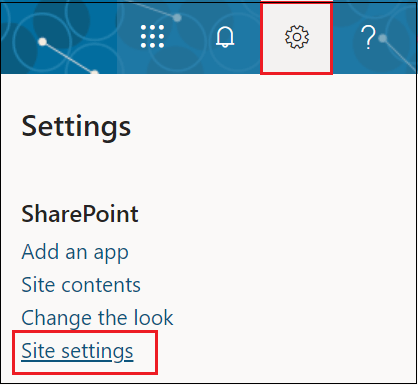
ii 。在“网站设置”页面中,单击“网站内容类型” 。
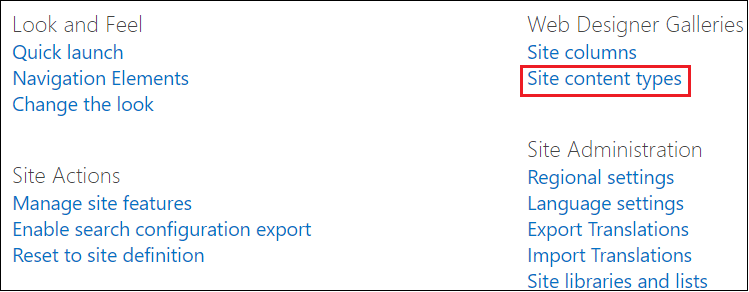
iii 。在“网站内容”页面中,单击屏幕顶部的“创建”。
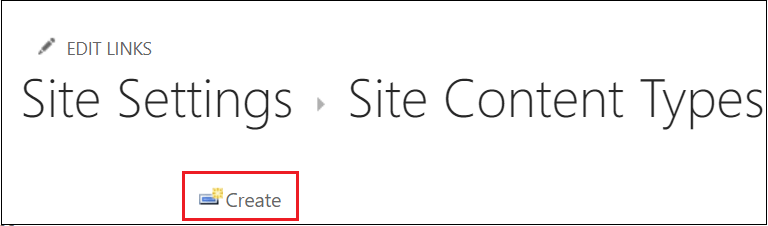
iv 。在以下窗口中,输入内容类型的名称。
父级内容类型:
从以下项中选择父级内容类型:文档集内容类型
父级内容类型:文档集
如果您在“新站点内容类型”中填写信息,则单击“确定”。
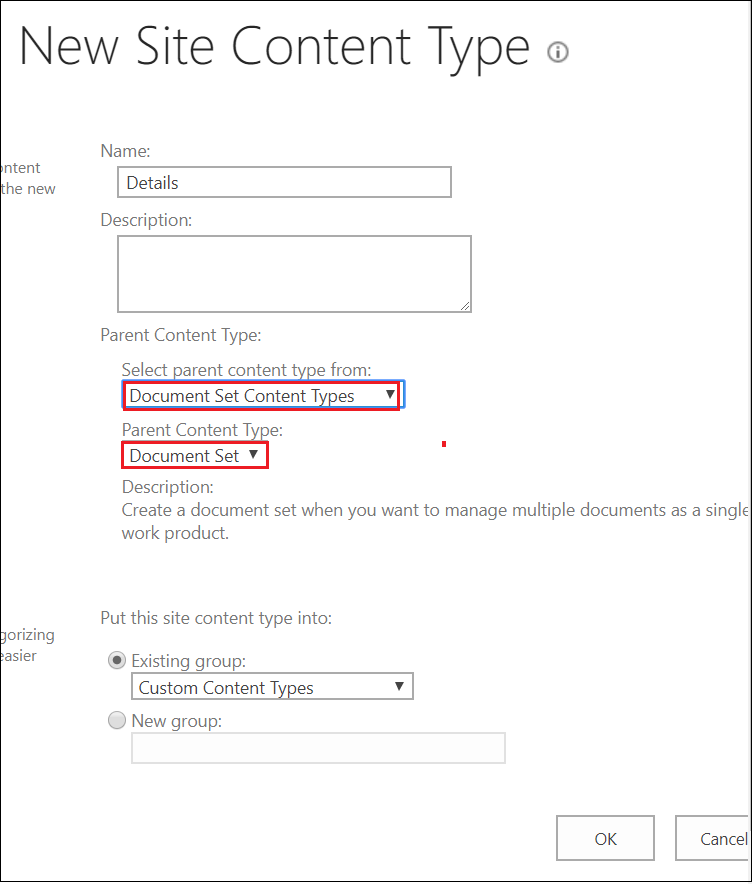
下面的屏幕截图显示了创建了一个名为Details和父Document Set的内容类型。
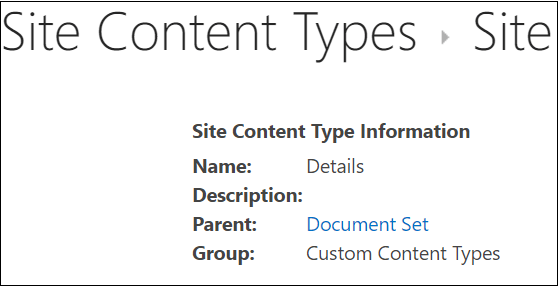
步骤3:将内容类型添加到文档库
要将内容类型添加到文档库,首先,需要创建库。
一世。转到主页,选择网站内容。
ii。点击+新建,选择文档库。屏幕的右上角会出现一个弹出窗口,在其中输入库名称,然后单击“创建” 。
iii。创建文档库后。转到设置图标->库设置
iv。屏幕上出现设置页面,单击高级设置。
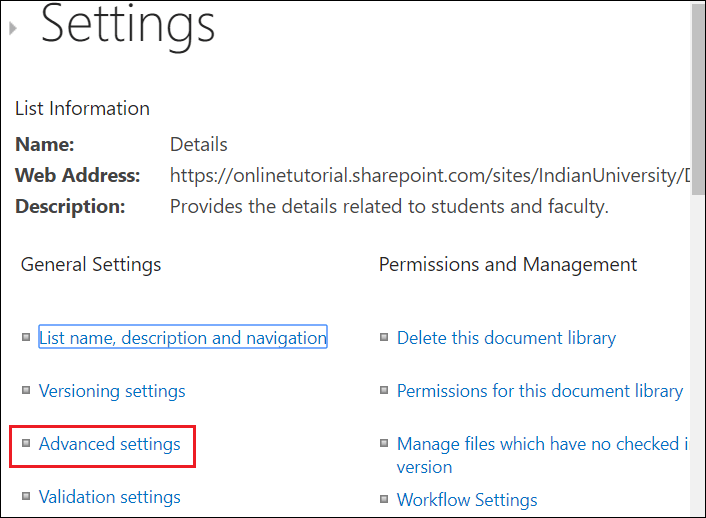
v。在“高级设置”上,屏幕上会出现一个窗口,根据您的要求选择设置选项,然后单击屏幕底部的“确定”。
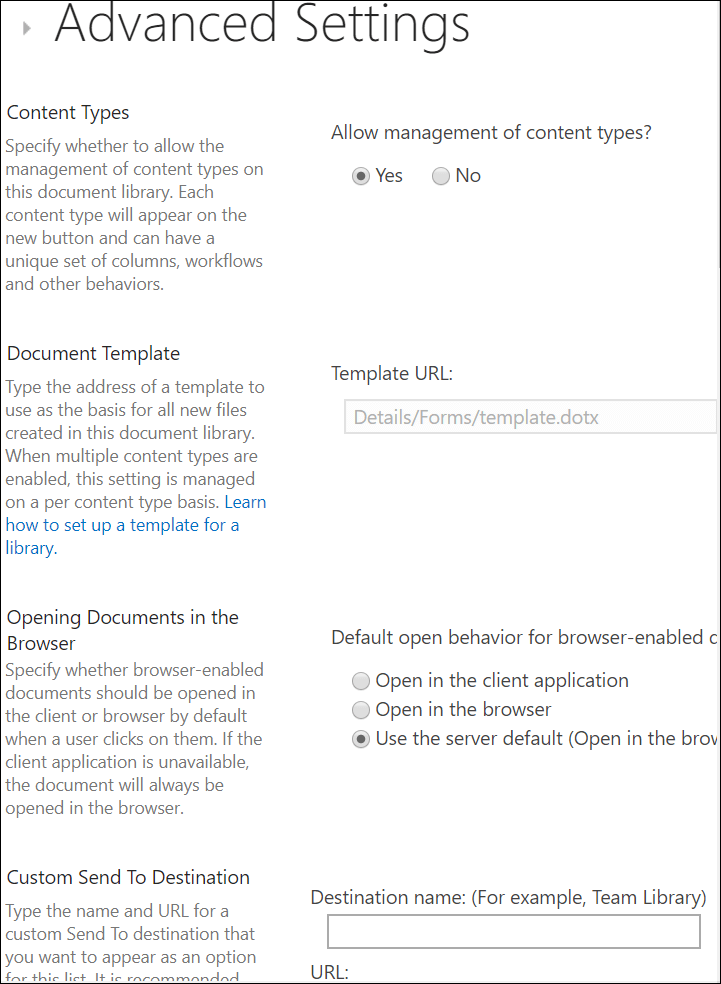
vi。现在,转到库设置,向下滚动屏幕,您将看到“内容类型”。在此页面中,只需单击从现有网站内容类型添加。
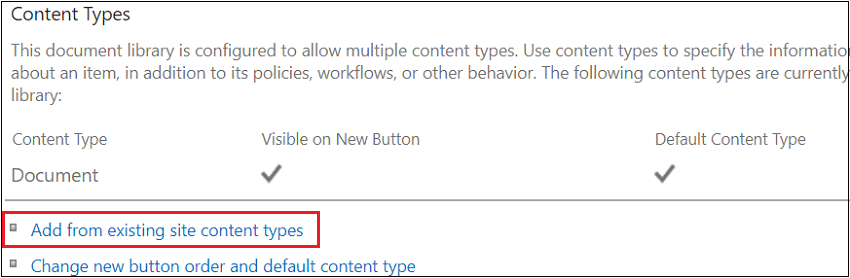
从下拉菜单中选择“自定义内容类型”表单,“可用站点内容类型”出现在屏幕上,选择要添加的内容类型。单击添加后,内容将添加到右侧窗格中。单击屏幕底部的确定。
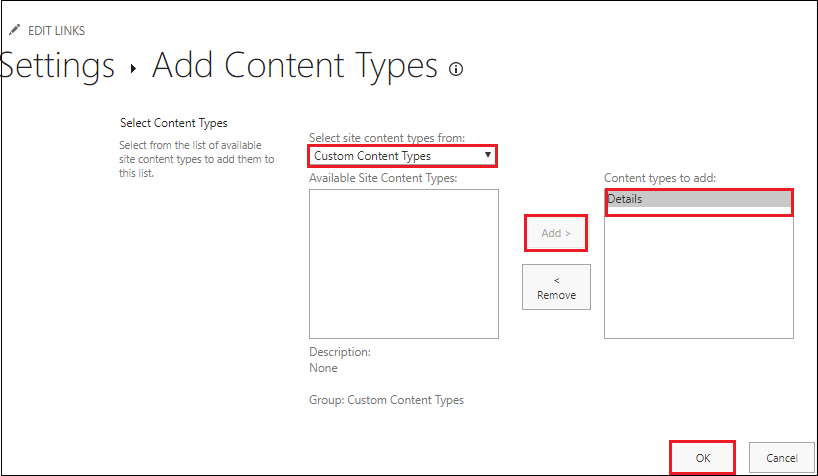
删除默认的内容类型
要删除默认的内容类型,请向下滚动窗口,然后在列表设置页面上单击“文档”。
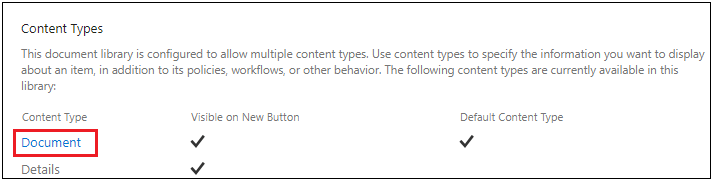
单击删除此内容类型。
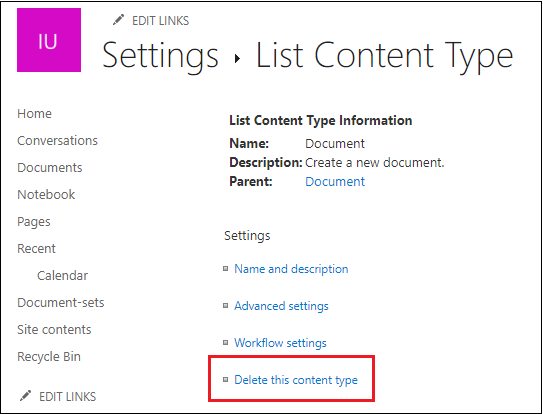
出现一个小的弹出窗口,在其中单击“确定”。
第4步:创建元数据列
要创建元数据,请转到设置->库设置。向下滚动窗口,然后单击“内容类型” 。
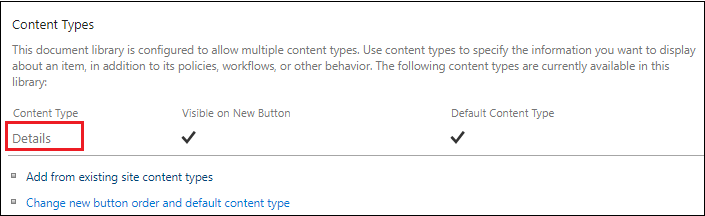
在列表内容类型中,您可以看到只有三列:标题,名称和描述。要添加新列,请单击“从现有站点添加”或“列表列” 。
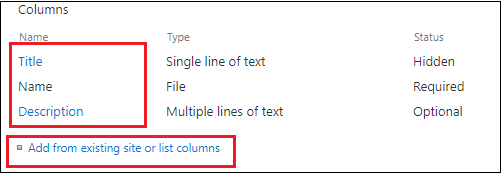
屏幕上会出现“添加列”页面,根据您的要求选择列,单击“添加”,然后单击屏幕底部的“确定”。

步骤5:配置文档集设置
在设置页面中,单击文档设置。
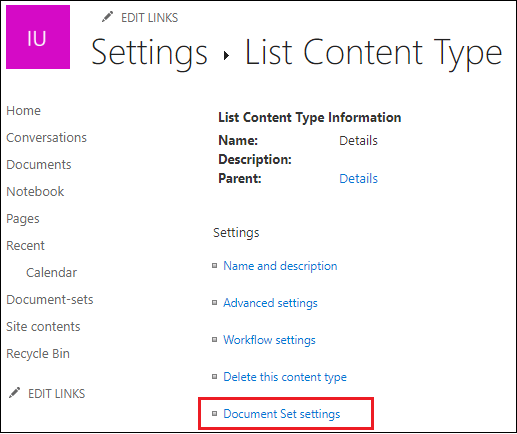
在内容类型中,根据需要选择“文档集设置”。
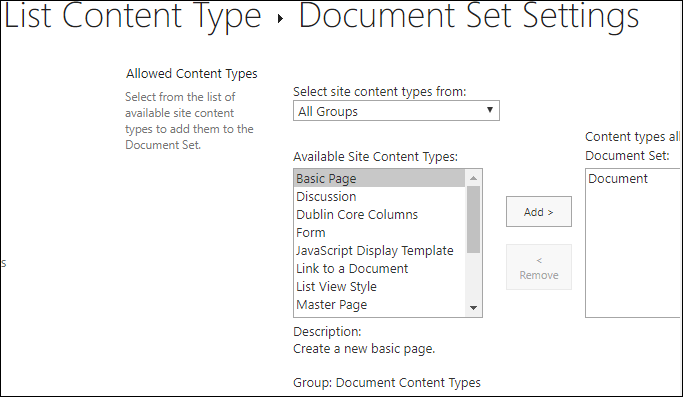
自定义欢迎页面
向下滚动“文档设置设置”页面,单击“定制欢迎页面” 。
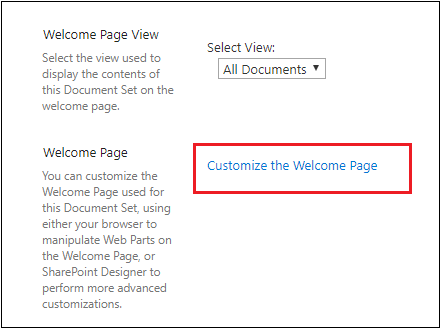
出现以下窗口,在其中单击页面并选择Edit Page 。
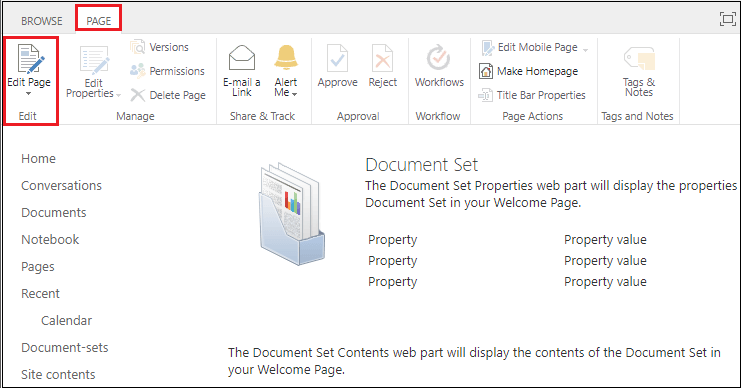
根据您的要求编辑页面。编辑完成后,单击屏幕左上角的停止编辑,然后关闭窗口。
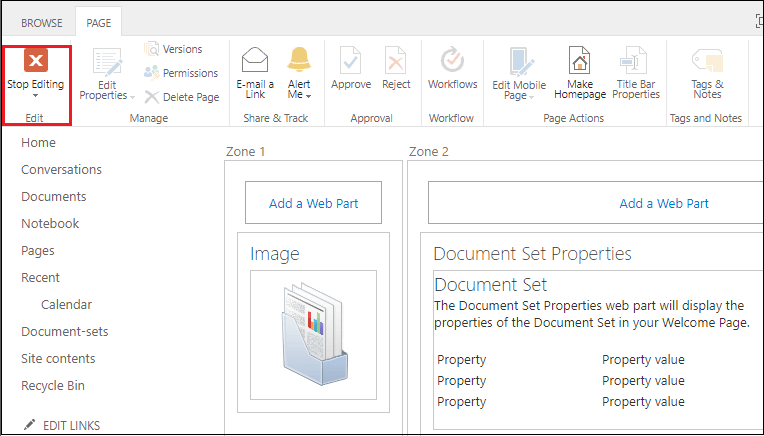
在文档设置页面中单击确定。
现在,转到“快速启动”菜单中的文档集。屏幕上显示“文档集”窗口。单击+新建,然后从下拉菜单中选择您的库名称。
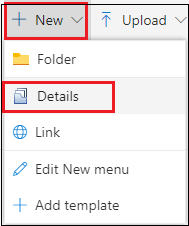
屏幕上将出现“新文档集:详细信息”页面。填写所需的信息,然后单击“保存”。
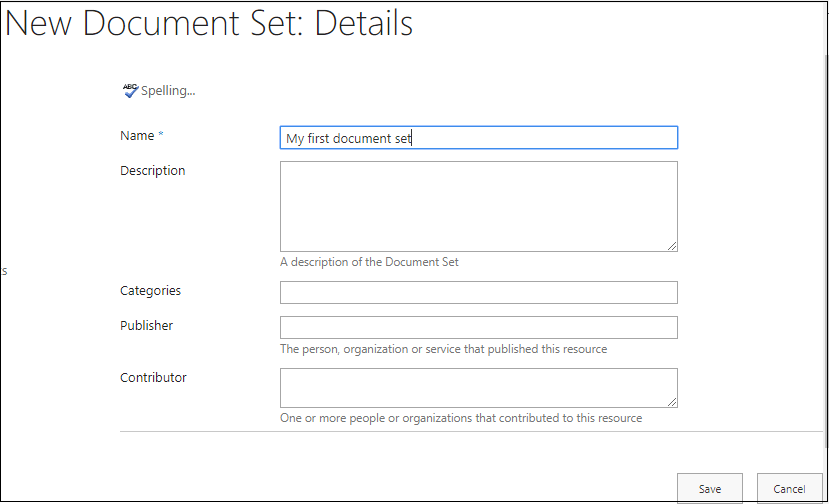
下面的屏幕截图显示了新文档集的创建。